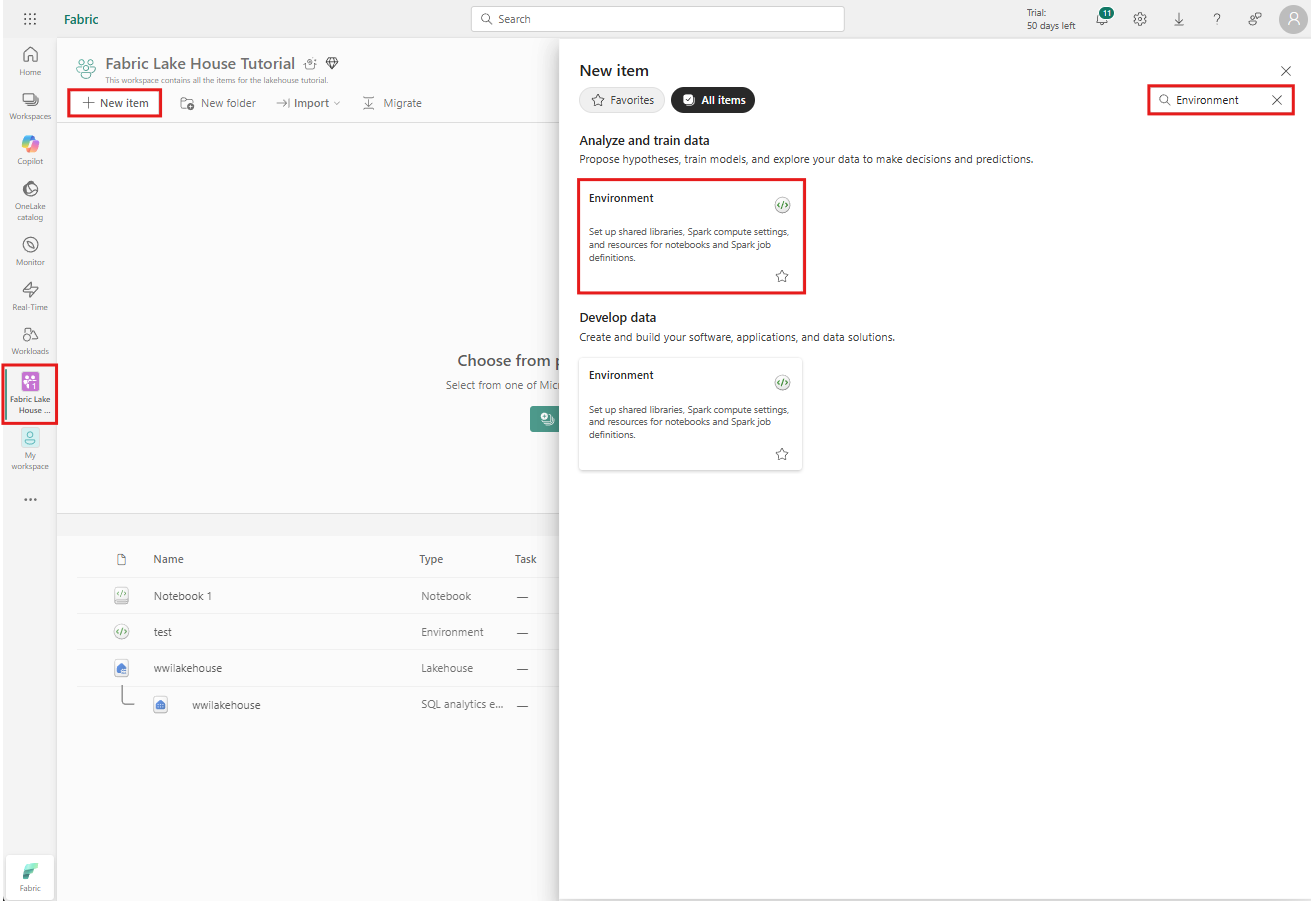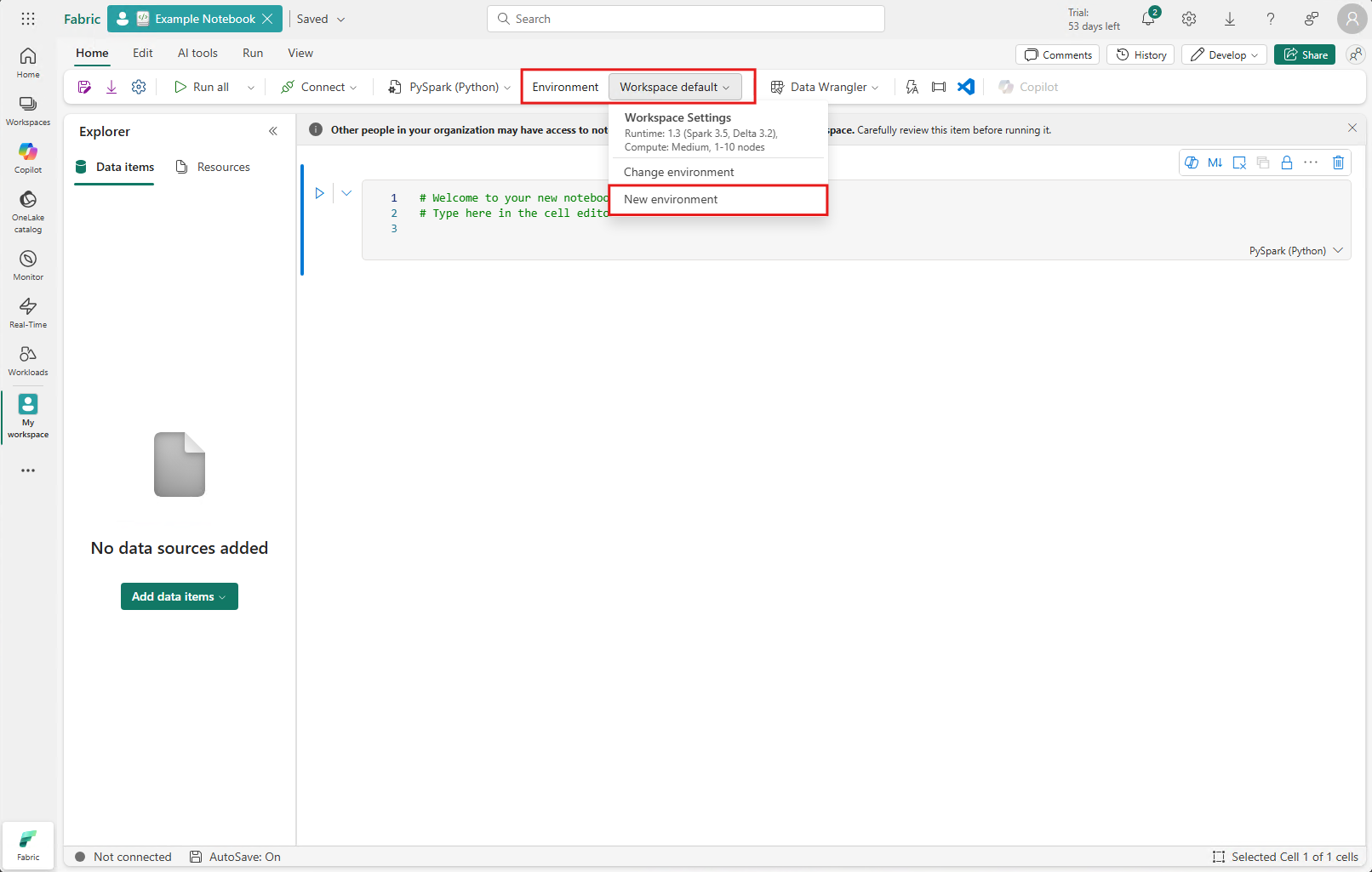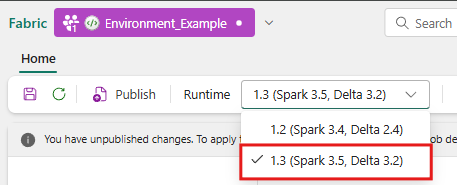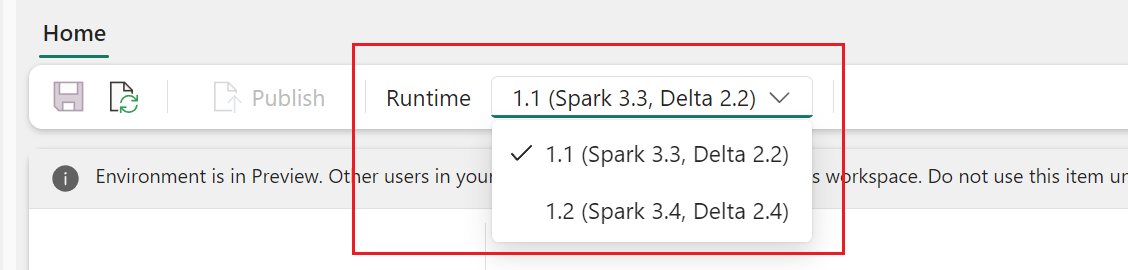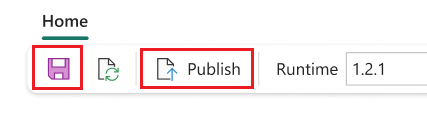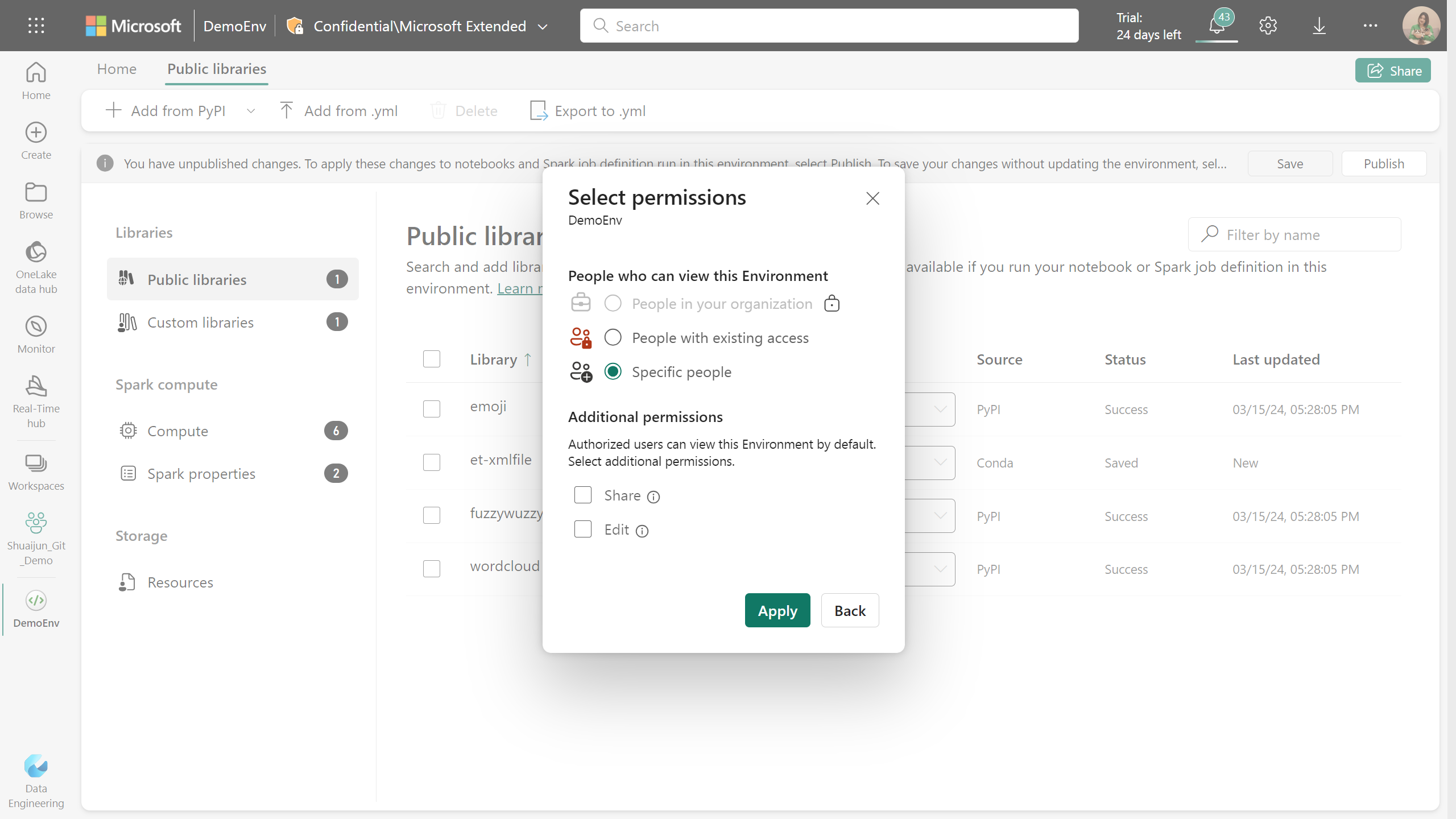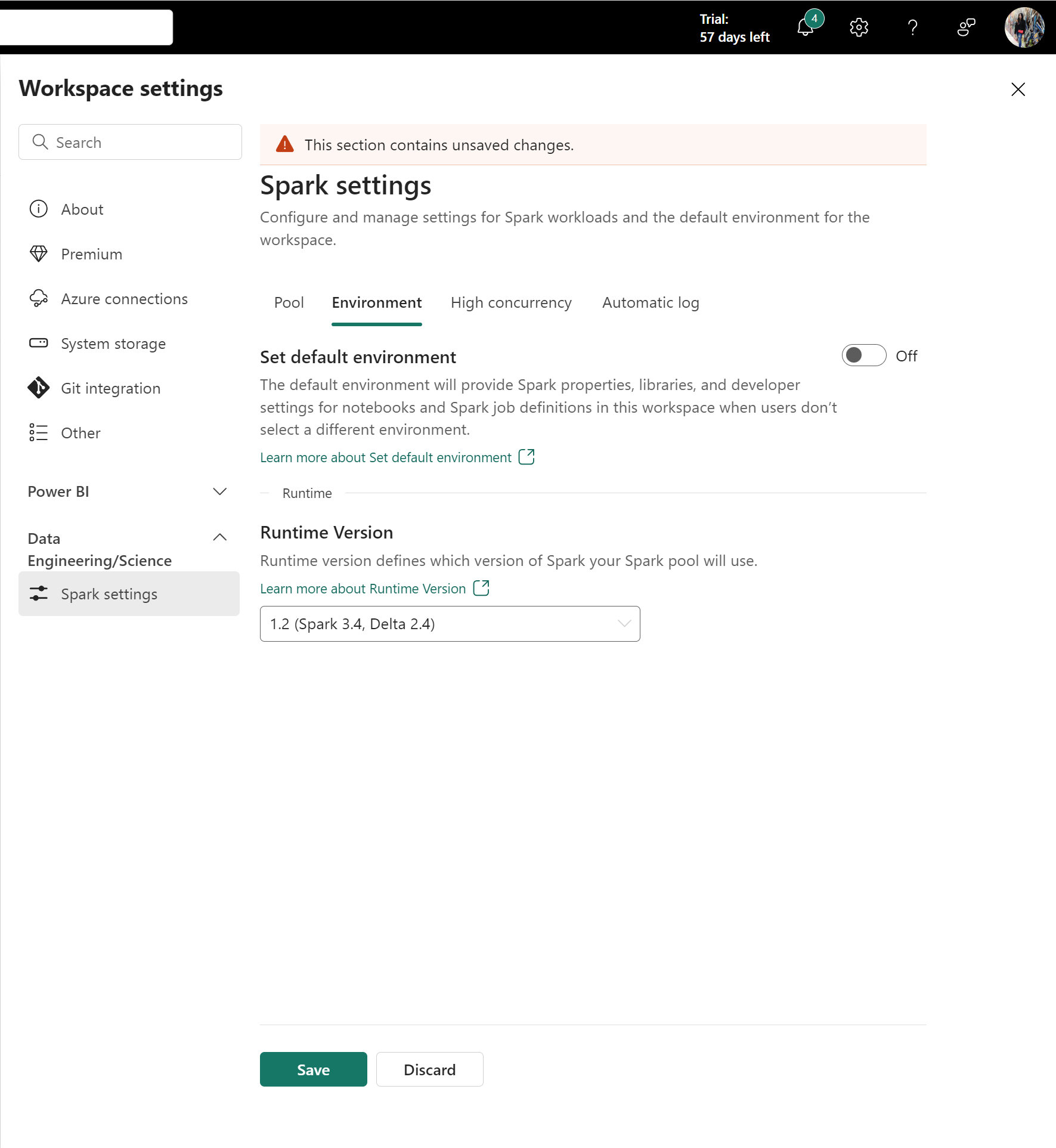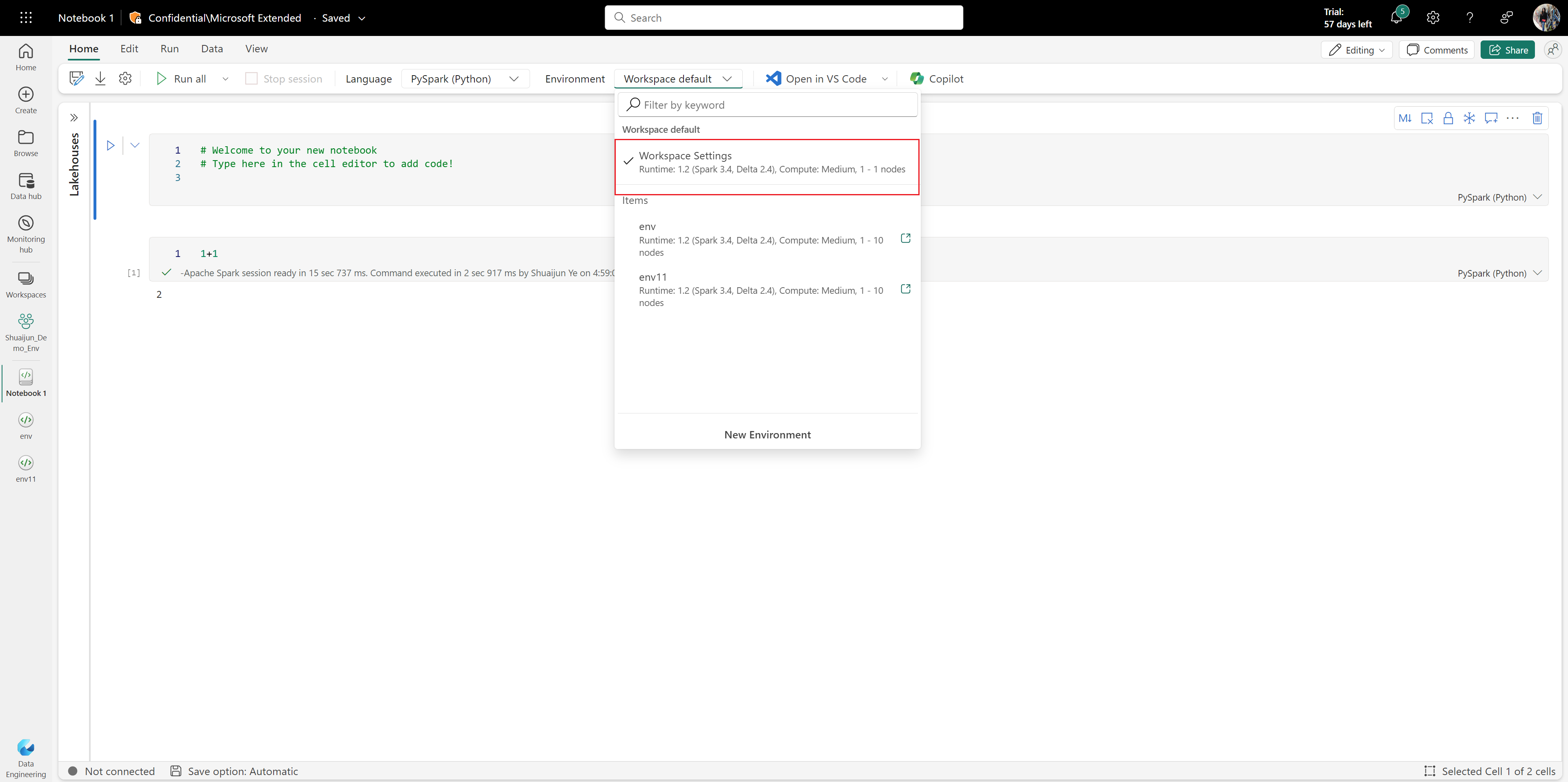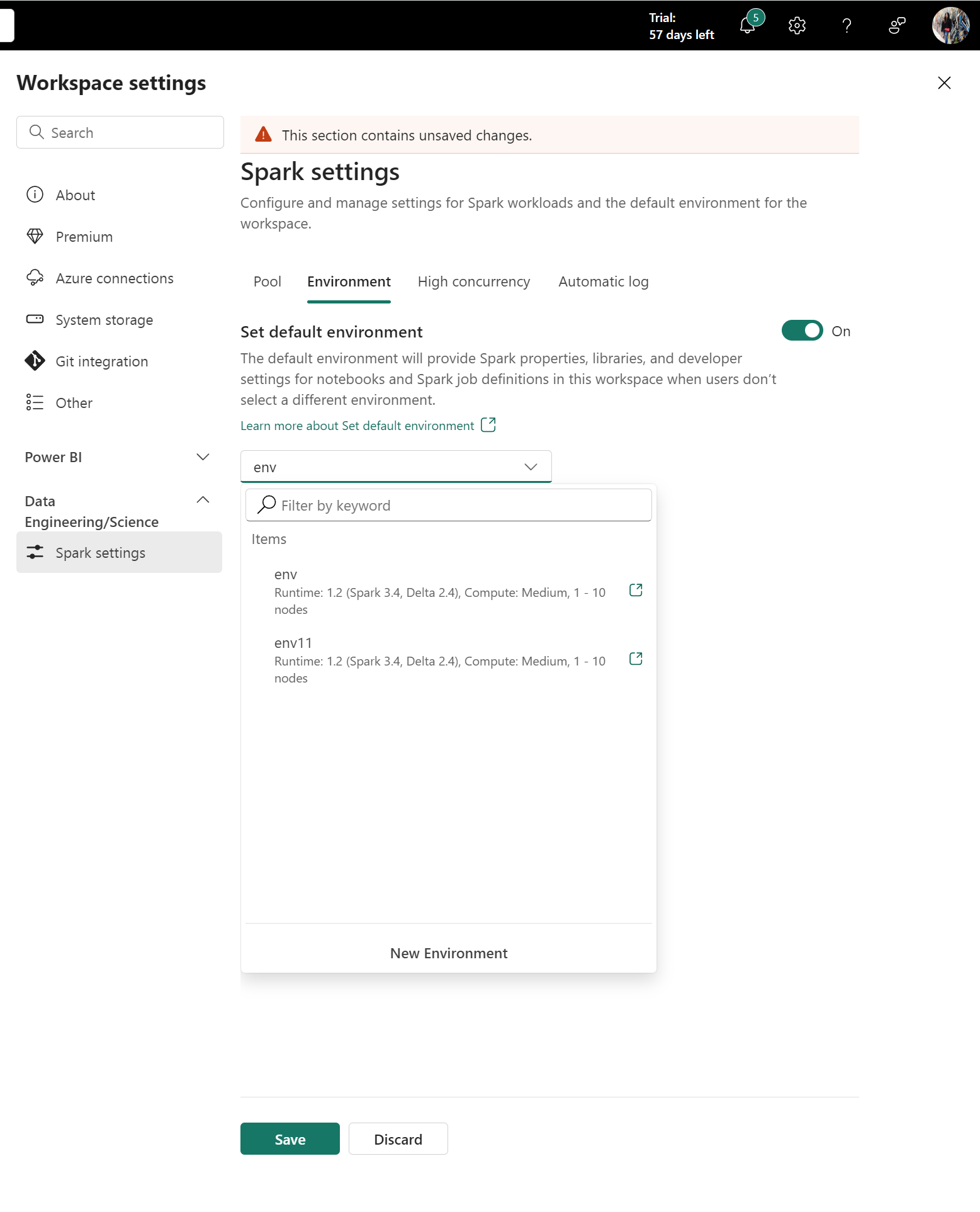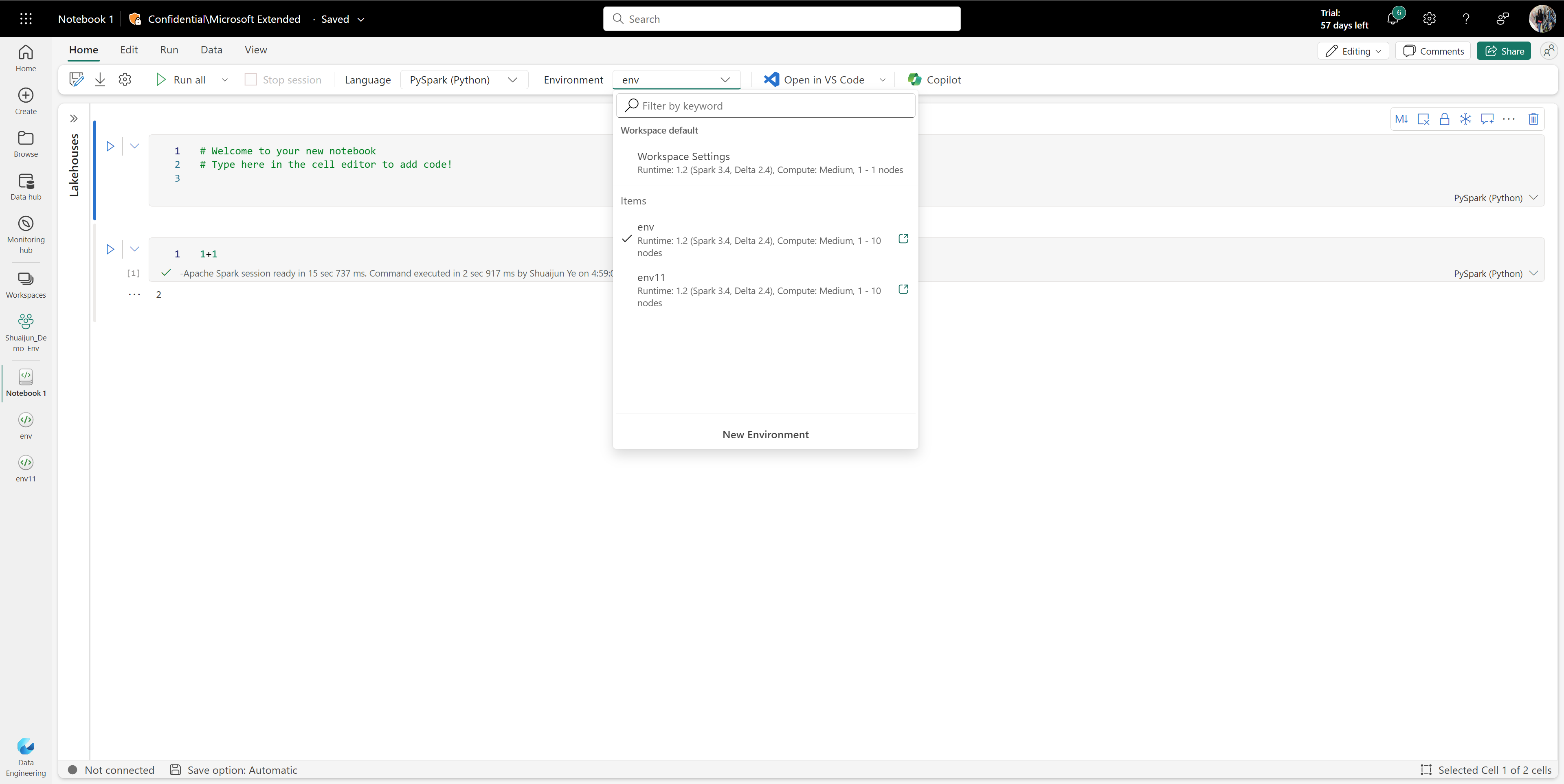Catatan
Akses ke halaman ini memerlukan otorisasi. Anda dapat mencoba masuk atau mengubah direktori.
Akses ke halaman ini memerlukan otorisasi. Anda dapat mencoba mengubah direktori.
Lingkungan Microsoft Fabric adalah item terkonsolidasi untuk semua pengaturan perangkat keras dan perangkat lunak Anda. Di lingkungan, Anda dapat memilih runtime Spark yang berbeda, mengonfigurasi sumber daya komputasi Anda, menginstal pustaka dari repositori publik atau direktori lokal, dan mengatur pengaturan lainnya.
Artikel ini menyajikan gambaran umum tentang cara membuat, mengonfigurasi, dan menggunakan lingkungan.
Membuat lingkungan
Anda dapat membuat lingkungan baru dari beberapa titik masuk:
Titik masuk standar:
Di Fabric, navigasikan ke ruang kerja yang diinginkan.
Pilih Item baru dan temukan Lingkungan.
Beri nama lingkungan Anda dan pilih Buat.
Buat saat pemilihan:
Buka notebook atau definisi kerja Spark.
Pilih menu dropdown Lingkungan lalu pilih Lingkungan baru.
Beri nama lingkungan Anda dan pilih Buat.
Setelah lingkungan dibuat, pilih versi runtime. Pilih Runtime 1.3 (Spark 3.5, Delta 3.2) dari menu dropdown.
Mengonfigurasi lingkungan
Lingkungan memiliki tiga komponen utama:
- Komputasi Spark, yang mencakup runtime Spark.
- Perpustakaan.
- Sumber daya.
Konfigurasi komputasi dan pustaka Spark diperlukan agar penerbitan efektif. Sumber daya adalah penyimpanan bersama yang dapat berubah secara real time. Untuk informasi selengkapnya, lihat Menyimpan dan menerbitkan perubahan.
Mengonfigurasi komputasi Spark
Untuk lingkungan, Anda dapat memilih dari berbagai runtime Spark dengan pengaturan default mereka sendiri dan paket yang telah diinstal sebelumnya. Untuk melihat runtime yang tersedia, buka tab Beranda lingkungan dan pilih Runtime. Pilih runtime yang paling sesuai dengan kebutuhan Anda.
Penting
- Jika Anda memperbarui runtime lingkungan dengan konfigurasi atau pustaka yang ada, Anda harus menerbitkan ulang konten berdasarkan versi runtime yang diperbarui.
- Jika konfigurasi atau pustaka yang ada tidak kompatibel dengan versi runtime yang baru diperbarui, penerbitan gagal. Anda harus menghapus konfigurasi atau pustaka yang tidak kompatibel dan menerbitkan lingkungan lagi.
Komputasi Fabric Spark memberikan kecepatan dan efisiensi yang tak tertandingi yang berjalan pada Spark dan pengalaman yang disesuaikan dengan persyaratan. Di lingkungan Anda, Anda dapat memilih dari berbagai pool yang dibuat oleh admin ruang kerja dan admin kapasitas. Anda selanjutnya dapat menyesuaikan konfigurasi dan mengelola properti Spark agar efektif dalam sesi Spark. Untuk informasi selengkapnya, lihat Pengaturan konfigurasi komputasi Spark di lingkungan Fabric.
Mengelola pustaka
Setiap runtime Spark menyediakan pustaka bawaan. Dengan lingkungan Fabric, Anda juga dapat menginstal pustaka dari sumber publik atau mengunggah pustaka kustom yang Anda atau organisasi Anda buat. Setelah Anda berhasil menginstal pustaka, pustaka tersebut tersedia di sesi Spark Anda. Untuk informasi selengkapnya, lihat Manajemen pustaka di lingkungan Fabric. Untuk praktik terbaik untuk mengelola pustaka di Fabric, lihat Mengelola pustaka Apache Spark di Fabric.
Menggunakan sumber daya
Bagian Sumber Daya di lingkungan memfasilitasi kemampuan untuk mengelola sumber daya kecil selama fase pengembangan. File yang diunggah ke lingkungan dapat diakses di seluruh notebook saat dilampirkan. Untuk informasi selengkapnya, lihat Mengelola sumber daya di lingkungan Fabric.
Simpan dan terbitkan perubahan
Pada tab Beranda , Anda dapat dengan mudah menemukan Simpan dan Terbitkan. Mereka diaktifkan ketika ada perubahan tertunda yang belum disimpan atau tidak diterbitkan di bagian Pustaka dan komputasi Spark .
Penting
- Jika Private Link diaktifkan, pekerjaan Spark pertama di ruang kerja perlu memicu provisi VNet, yang dapat memakan waktu sekitar 10–15 menit. Karena penerbitan lingkungan juga berjalan sebagai pekerjaan Spark, mungkin mengalami penundaan tambahan jika kebetulan merupakan pekerjaan Spark pertama yang dijalankan setelah Private Link diaktifkan.
Saat perubahan tertunda berada di bagian Pustaka dan komputasi Spark , Anda juga melihat banner yang meminta Anda dengan Simpan dan Terbitkan. Fungsionalitasnya sama dengan untuk tombol:
- Perubahan yang belum disimpan hilang jika Anda me-refresh atau membiarkan browser terbuka. Pilih Simpan untuk memastikan bahwa perubahan Anda direkam sebelum Anda pergi. Penyimpanan tidak menerapkan konfigurasi tetapi menyimpan cache perubahan dalam sistem.
- Untuk menerapkan perubahan pada Pustaka dan komputasi Spark, pilih Terbitkan. Halaman Perubahan tertunda muncul untuk tinjauan akhir sebelum menerbitkan. Selanjutnya, pilih Terbitkan semua untuk memulai konfigurasi di lingkungan Fabric. Proses ini mungkin memakan waktu, terutama jika perubahan pustaka terlibat.
- Untuk membatalkan proses penerbitan, pilih Tampilkan kemajuan di banner dan batalkan operasi.
- Pemberitahuan muncul setelah penerbitan selesai. Pemberitahuan kesalahan terjadi jika ada masalah selama proses.
Lingkungan hanya menerima satu tindakan Terbitkan pada satu waktu. Anda tidak dapat membuat perubahan pada bagian Pustaka atau komputasi Spark selama tindakan Terbitkan yang sedang berlangsung.
Penerbitan tidak memengaruhi penambahan, penghapusan, atau pengeditan file dan folder di bagian Sumber Daya . Tindakan untuk mengelola sumber daya secara real time. Tindakan Terbitkan tidak memblokir perubahan di bagian Sumber Daya .
Berbagi lingkungan yang sudah ada
Fabric mendukung berbagi item dengan tingkat izin yang berbeda.
Saat Anda berbagi item lingkungan, penerima secara otomatis menerima izin Baca. Dengan izin ini, mereka dapat menjelajahi konfigurasi lingkungan dan melampirkannya ke notebook atau pekerjaan Spark. Untuk eksekusi kode yang lancar, pastikan untuk memberikan izin Baca untuk lingkungan terlampir saat Anda berbagi notebook dan definisi pekerjaan Spark.
Anda juga dapat berbagi lingkungan dengan izin Bagikan dan Edit. Pengguna dengan izin Berbagi dapat terus berbagi lingkungan dengan orang lain. Sementara itu, penerima dengan izin Edit dapat memperbarui konten lingkungan.
Lampirkan lingkungan kerja
Anda dapat melampirkan lingkungan Fabric ke ruang kerja Rekayasa Data/Sains atau notebook dan definisi kerja Spark Anda.
Melampirkan lingkungan sebagai default ruang kerja
Penting
Setelah lingkungan dipilih sebagai default ruang kerja, hanya admin ruang kerja yang dapat memperbarui konten lingkungan default.
Pilih Pengaturan ruang kerja Pengaturan>Rekayasa Data/Science>Spark untuk melihat tab Lingkungan .
Admin ruang kerja dapat menentukan beban kerja default untuk seluruh ruang kerja. Nilai yang dikonfigurasi di sini efektif untuk notebook dan definisi kerja Spark yang dilampirkan ke pengaturan Ruang Kerja.
Tombol Atur lingkungan default dapat meningkatkan pengalaman pengguna. Secara default, tombol ini diatur ke Nonaktif. Jika tidak ada properti atau pustaka Spark default yang diperlukan sebagai default ruang kerja, Anda dapat menentukan runtime Spark dalam keadaan ini. Jika Anda ingin menyiapkan komputasi dan pustaka Spark default untuk ruang kerja, Anda dapat mengalihkan tombol ke Aktif dan dengan mudah melampirkan lingkungan sebagai default ruang kerja. Opsi ini membuat semua konfigurasi di lingkungan berlaku seperti pengaturan Workspace .
Melampirkan lingkungan ke notebook atau definisi pekerjaan Spark
Lingkungan tersedia di tab Notebook dan Definisi Pekerjaan Spark . Saat notebook dan definisi kerja Spark dilampirkan ke lingkungan, mereka dapat mengakses pustaka, konfigurasi komputasi, dan sumber dayanya. Explorer mencantumkan semua lingkungan yang tersedia yang dibagikan dengan Anda, berasal dari ruang kerja saat ini, dan berasal dari ruang kerja lain yang dapat Anda akses.
Jika Anda beralih ke lingkungan lain selama sesi aktif, lingkungan yang baru dipilih tidak berlaku hingga sesi berikutnya.
Saat Anda melampirkan lingkungan dari ruang kerja lain, kedua ruang kerja harus memiliki kapasitas dan pengaturan keamanan jaringan yang sama. Meskipun Anda dapat memilih lingkungan dari ruang kerja dengan kapasitas yang berbeda atau pengaturan keamanan jaringan, sesi gagal dimulai.
Saat Anda melampirkan lingkungan dari ruang kerja lain, konfigurasi komputasi di lingkungan tersebut diabaikan. Sebagai gantinya, konfigurasi kumpulan dan komputasi default ke pengaturan ruang kerja Anda saat ini.
Menghapus lingkungan
Anda dapat menghapus lingkungan saat tidak lagi diperlukan. Sebelum menghapus lingkungan, pertimbangkan hal berikut:
Penting
- Menghapus lingkungan bersifat permanen dan tidak dapat dibatalkan.
- Setiap notebook atau definisi pekerjaan Spark yang saat ini dilampirkan ke lingkungan perlu dikonfigurasi ulang untuk menggunakan lingkungan atau pengaturan ruang kerja yang berbeda.
- Jika lingkungan diatur sebagai default ruang kerja, Anda harus terlebih dahulu mengubah pengaturan default ruang kerja sebelum penghapusan.
Menghapus lingkungan menggunakan REST API
Anda dapat menghapus lingkungan secara terprogram menggunakan Fabric REST API:
Titik Akhir:DELETE https://api.fabric.microsoft.com/v1/workspaces/{workspaceId}/environments/{environmentId}
Izin yang diperlukan: Environment.ReadWrite.All atau Item.ReadWrite.All
Untuk informasi selengkapnya tentang REST API, lihat Menghapus lingkungan.